dell台式机win10插耳机没声音一键修复方法 Dell 台式机 Win10 插耳机没声音怎么办
更新时间:2024-09-29 17:56:09作者:yang
在使用Dell 台式机时,有时候会遇到插上耳机后没有声音的问题,这种情况可能让人感到困扰,但其实有一些简单的一键修复方法可以帮助解决这个问题。在Win10系统下,只需要按照特定步骤进行操作,就可以很容易地恢复耳机的声音。接下来我们将介绍一些解决方法,帮助您快速解决Dell 台式机Win10插耳机没声音的困扰。
具体方法:
1、打开主界面,看下桌面右下角有没有Realtek高清晰音频管理器像一个小喇叭的图标
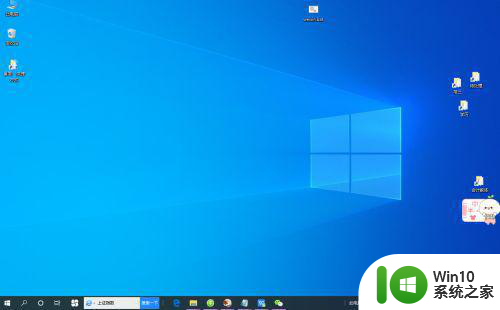
2、如果没有这个图标只有声音管理器的话,那是因为声卡出了问题或者没有安装成功,这个时候可以下载个驱动精灵或者360驱动大师修复一下,然后重启电脑,如果有的话可以直接看第三步
3、双击打开Realtek高清晰音频管理器,出现以下界面,点击右上角的设置

4、然后选中AC97前面板,点击确定,默认的是HD音频前面板,所以我们需要选择第一个
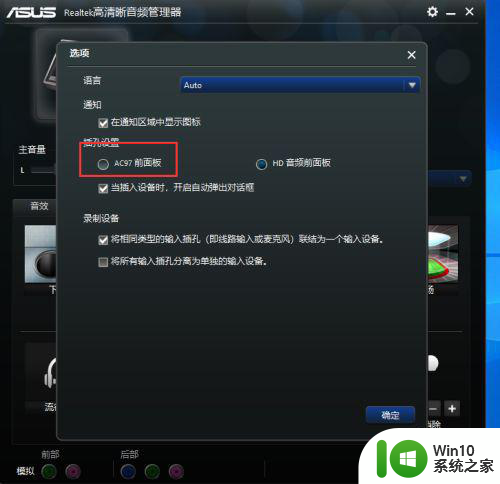
5、这样再插入耳机,就有声音啦
以上就是dell台式机win10插耳机没声音一键修复方法的全部内容,碰到同样情况的朋友们赶紧参照小编的方法来处理吧,希望能够对大家有所帮助。
dell台式机win10插耳机没声音一键修复方法 Dell 台式机 Win10 插耳机没声音怎么办相关教程
- win10电脑台式机耳机没有声音解决方法 win10台式机耳机插入没声音怎么办
- win10台式电脑插上耳机没有声音如何修复 win10耳机插电脑上没有声音怎么办
- win10笔记本插入耳机耳机没声音外放有声音的处理办法 Win10笔记本耳机插入耳机无声音外放有声音怎么办
- win10系统怎么设置前置声音面板 台式机机箱前置耳机插孔没有声音怎么修复
- w10插耳机后没声音如何解决 w10插耳机没有声音怎么办
- 更新win10系统后苹果耳机插在电脑没声音修复方法 更新win10系统后苹果耳机插在电脑没声音怎么办
- 家庭版win10插上耳机没有声音修复方法 家庭版win10插上耳机没有声音怎么办
- win10耳机插入电脑一边没声音如何修复 win10耳机插入电脑只有一侧有声音怎么办
- 笔记本外放没声音插耳机有声音 win10耳机插上没声音但是外放有声音怎么办
- win10耳机插上电脑检测不到且声音还外放如何修复 win10耳机插上电脑没有声音但外放有声音怎么办
- win10电脑耳机插上没有声音修复方法 电脑win10插耳机没有声音是什么原因
- win10台式机没有声音怎么办 win10台式电脑没有声音怎么解决
- 蜘蛛侠:暗影之网win10无法运行解决方法 蜘蛛侠暗影之网win10闪退解决方法
- win10玩只狼:影逝二度游戏卡顿什么原因 win10玩只狼:影逝二度游戏卡顿的处理方法 win10只狼影逝二度游戏卡顿解决方法
- 《极品飞车13:变速》win10无法启动解决方法 极品飞车13变速win10闪退解决方法
- win10桌面图标设置没有权限访问如何处理 Win10桌面图标权限访问被拒绝怎么办
win10系统教程推荐
- 1 蜘蛛侠:暗影之网win10无法运行解决方法 蜘蛛侠暗影之网win10闪退解决方法
- 2 win10桌面图标设置没有权限访问如何处理 Win10桌面图标权限访问被拒绝怎么办
- 3 win10关闭个人信息收集的最佳方法 如何在win10中关闭个人信息收集
- 4 英雄联盟win10无法初始化图像设备怎么办 英雄联盟win10启动黑屏怎么解决
- 5 win10需要来自system权限才能删除解决方法 Win10删除文件需要管理员权限解决方法
- 6 win10电脑查看激活密码的快捷方法 win10电脑激活密码查看方法
- 7 win10平板模式怎么切换电脑模式快捷键 win10平板模式如何切换至电脑模式
- 8 win10 usb无法识别鼠标无法操作如何修复 Win10 USB接口无法识别鼠标怎么办
- 9 笔记本电脑win10更新后开机黑屏很久才有画面如何修复 win10更新后笔记本电脑开机黑屏怎么办
- 10 电脑w10设备管理器里没有蓝牙怎么办 电脑w10蓝牙设备管理器找不到
win10系统推荐
- 1 番茄家园ghost win10 32位官方最新版下载v2023.12
- 2 萝卜家园ghost win10 32位安装稳定版下载v2023.12
- 3 电脑公司ghost win10 64位专业免激活版v2023.12
- 4 番茄家园ghost win10 32位旗舰破解版v2023.12
- 5 索尼笔记本ghost win10 64位原版正式版v2023.12
- 6 系统之家ghost win10 64位u盘家庭版v2023.12
- 7 电脑公司ghost win10 64位官方破解版v2023.12
- 8 系统之家windows10 64位原版安装版v2023.12
- 9 深度技术ghost win10 64位极速稳定版v2023.12
- 10 雨林木风ghost win10 64位专业旗舰版v2023.12